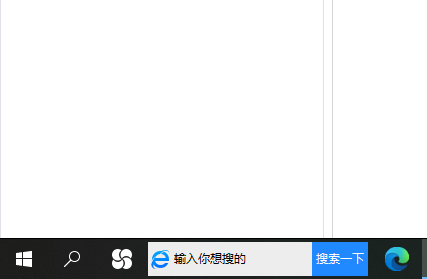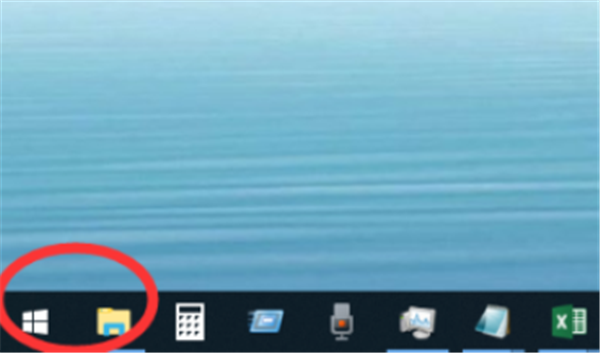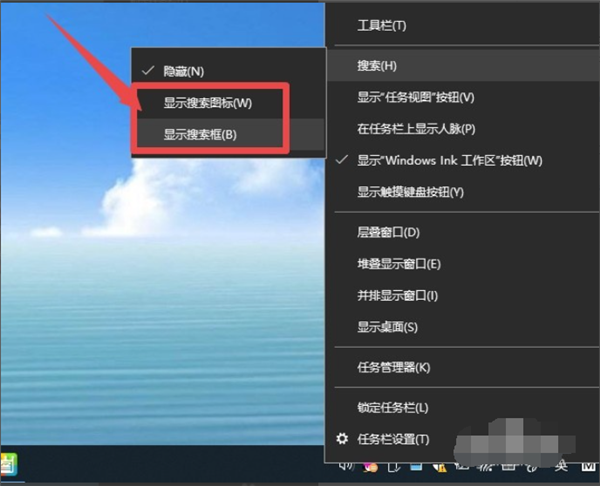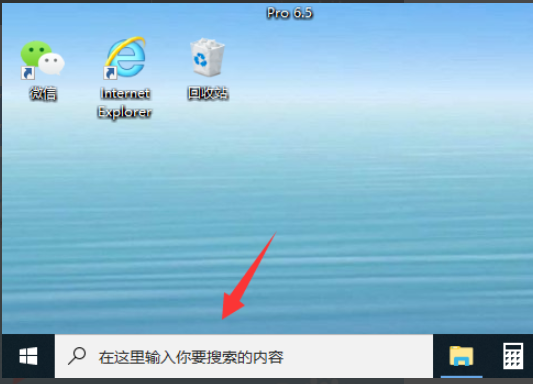| Win10系统的搜索框如何打开? | 您所在的位置:网站首页 › 哪里有搜索 › Win10系统的搜索框如何打开? |
Win10系统的搜索框如何打开?
|
当前位置:系统之家 > 系统教程 > Win10系统的搜索框打开
Win10系统的搜索框如何打开?
时间:2020-12-02 10:06:00 作者:jiale 来源:系统之家 1. 扫描二维码随时看资讯 2. 请使用手机浏览器访问: https://m.xitongzhijia.net/xtjc/20201202/195490.html 手机查看 评论 反馈  网盘下载
雨林木风 GHOST WIN10 64位经典专业版 V2020.12
网盘下载
雨林木风 GHOST WIN10 64位经典专业版 V2020.12
大小:4.57 GB类别:雨林木风系统 Win10系统的搜索框是一个非常有用的系统应用,Win10系统的小伙伴们应该都有,但是有的人说自己的Win10系统并没有搜索框。其实并不是没有搜索框,只是搜索功能被隐藏了,接下来就给大家分享一下如何打开Win10系统的搜索框。 Win10系统打开搜索框方法: 1、默认情况下,搜索图标是在左下角的位置,开始程序右侧,点击就可以打开搜索框。
2、然后在搜索框中输入你需要查找的应用,就可以快速找出对应应用,点击打开应用。
3、如果发现左下角搜索图标不见了,那就是被隐藏了。
4、这时候,右击底部任务栏任意空白位置,然后点击“搜索”。
5、然后根据需要选择“显示搜索图标”或者“显示搜索框”都可以。
6、选择“显示搜索框”的话,搜索框会直接显示在任务栏,可以输入内容进行查找。 选“显示搜索图标”的话,就是如步骤1一样,点击搜索框图标后打开搜索框进行搜索。
以上便是win10系统怎么打开搜索功能,找到搜索框的方法啦,希望能帮到大家。 标签 win10Win10怎么恢复卸载的内置应用?一招解决 下一篇 > 如何修改Win10电脑的屏幕分辨率? 相关教程 Win10电脑打字光标乱跳的解决方法 老电脑装Win10哪个版本比较好-适合老电脑安装... Win10系统哪个好-最干净的Win10系统推荐 2024装哪个系统最好-2024最好的Win10系统推荐 老电脑装Win7还是Win10-适合老电脑安装的系... Win11怎么重装系统Win10 大学生电脑用什么系统比较好-适合大学生使用... 玩游戏装什么系统最好-最适合玩游戏的系统推... Win7换Win10会变流畅吗-Win7升级Win10会变流... BitLocker是什么-BitLocker有什么用
电脑C盘内存满了怎么清理内存?七种方法轻松搞定! 
Win10打印机共享0x0000709怎么解决?打印机操作无法完成错误0x0000709解决方法 
Win10 ltsc是什么版本?Win10 Ltsc版和普通版有什么区别? 
Wechat Files文件夹可以删除吗?Wechat Files文件夹怎么删除? 发表评论共0条  没有更多评论了
没有更多评论了
评论就这些咯,让大家也知道你的独特见解 立即评论以上留言仅代表用户个人观点,不代表系统之家立场 |
【本文地址】